Если вы не обращаете внимания во время установки приложений и программного обеспечения в Windows 8, вы можете в конечном итоге получить неправильную программу, которая является приложением по умолчанию, с помощью которого открываются файлы. Это особенно проблематично в Windows 8, поскольку в итоге вы можете получить приложение из Магазина Windows, которое будет программой по умолчанию для типов файлов, что означает, что открытие этих файлов в системе всегда приводит к открытию полноэкранного приложения в системе.
Еще более проблематично, когда тип файла внезапно назначается программе, которая вообще не может его обработать. В Windows 8 есть опции для установки ассоциаций для программ и типов файлов. Хорошая новость в том, что вам больше не нужно взламывать записи реестра или щелкать по большой иерархии папок для этого.
Есть два основных параметра для изменения ассоциаций файлов в Windows 8, и оба они управляются с помощью апплета панели управления «Программы по умолчанию». Чтобы открыть его, нажмите клавишу Windows, введите значение по умолчанию и нажмите «Программы по умолчанию» в результатах.
Язык ввода по умолчанию с русского на английский (Windows 8/8.1)

Здесь вы видите следующие два варианта:
- Установите программы по умолчанию — Сделайте программу по умолчанию для всех типов файлов и протоколов, которые она может открывать
- Свяжите тип файла или протокол с программой — Сделайте так, чтобы тип файла или протокол (например, .mp3 или http: //) всегда открывались в определенной программе.
Первый вариант идеален, если у вас есть любимая программа, в которой вы хотите открывать все поддерживаемые типы файлов. Если вы, например, используете VLC Media Player, вы можете захотеть, чтобы он воспроизводил все медиафайлы автоматически, а не Windows Media Player, другой программа или магазин приложений.
Установите программы по умолчанию
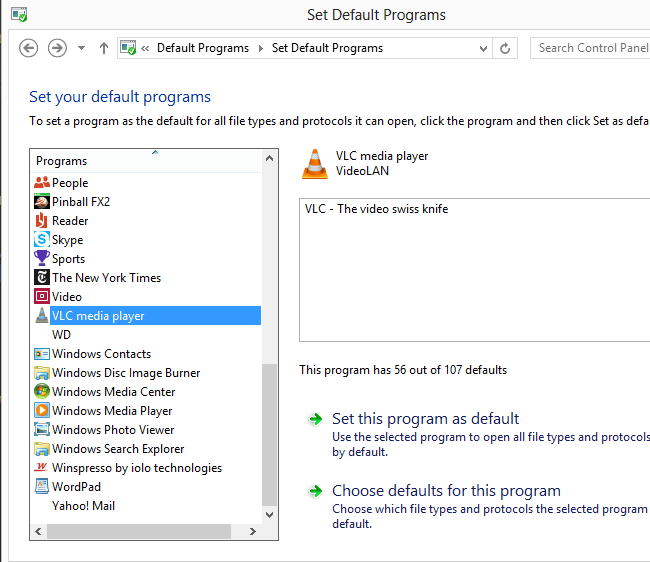
Список программ отображается в новом окне при выборе первого варианта. Выбирая здесь программу, вы получаете два варианта настройки:
- Установить эту программу по умолчанию — использовать выбранную программу для открытия всех типов файлов и протоколов, которые она может открывать по умолчанию.
- Выбрать значения по умолчанию для этой программы: выберите, какие типы файлов и протоколы будут открываться выбранной программой по умолчанию.
Первый вариант снова связывает с ним все типы файлов, поддерживаемые программой. Иногда это нежелательно. Возможно, вы хотите, чтобы программа открывала только файлы некоторых типов. Для VLC вы можете захотеть, чтобы он открывал все типы видеофайлов, но не типы аудиофайлов, которые он поддерживает, а также для этого у вас есть аудиоплеер.
Настройка используемых по умолчанию динамиков в Windows 8
В этом случае необходимо выбрать второй вариант, чтобы связать с программой только определенные типы файлов. Обратите внимание, что вы также можете снять здесь галочку с ассоциаций файлов, если вы не хотите, чтобы выбранная программа открывалась при двойном щелчке по ним.
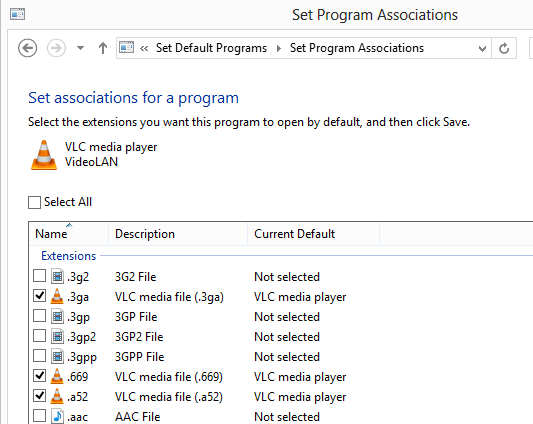
Свяжите тип файла или протокол с программой
Эта опция отображает все известные расширения файлов в таблице. Здесь вы видите расширения, описание и программу, с которой связан тип файла.
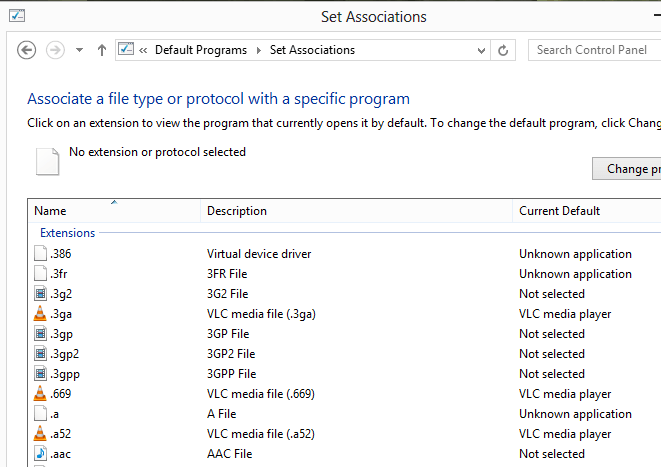
Чтобы изменить ассоциацию файла, дважды щелкните по нему. Это вызывает диалоговое окно Windows «Как вы хотите открыть этот тип файла». Здесь вы можете увидеть одну или несколько программ, которые могут открывать файлы данного типа. Щелчок по дополнительным параметрам отображает еще больше программ и возможность поиска подходящего приложения в Магазине Windows или в локальной системе.
Обратите внимание, что ассоциация файлов будет изменена, когда вы выберете другую программу из списка. Вы можете использовать меню для точной настройки ассоциаций типов файлов в Windows 8.
Смотрите так же:
- Доступ к Календарю Google, не покидая страницы
- Встраивайте Facebook, Twitter, Google Plus без JavaScript
- Замена Alt Tab в Windows XP
- Планировщик рекламы Google
Источник: bauinvest.su
Как изменить программы, используемые в Windows 8.1 по умолчанию

Windows
Автор Neutronfan Просмотров 33.6к. Опубликовано 22.03.2015

В Windows 8.1 все графические и видео файлы по умолчанию открываются через “метрошные” приложения “Фотографии” и “Видео”. Но, к сожалению, эти приложения способны открыть далеко не все форматы. К тому же, после семерки, я никак не мог к ним привыкнуть: мне гораздо ближе стандартное “Средство просмотра фотографий Windows” для картинок, и “Проигрыватель Windows Media” для видео.
Чтобы в Windows 8.1 изменить программу, используемую по умолчанию для открытия изображений, необходимо сделать следующее:
Идем в “Пуск” – “Панель управления” – “Программы по умолчанию” – “Задание программ по умолчанию”: 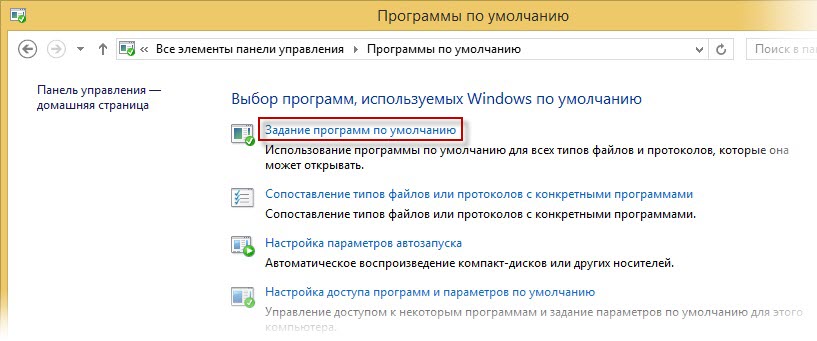 Затем в левой колонке выделяем “Средство просмотра фотографий Windows” – справа жмем “Использовать эту программу по умолчанию” – “ОК”:
Затем в левой колонке выделяем “Средство просмотра фотографий Windows” – справа жмем “Использовать эту программу по умолчанию” – “ОК”: 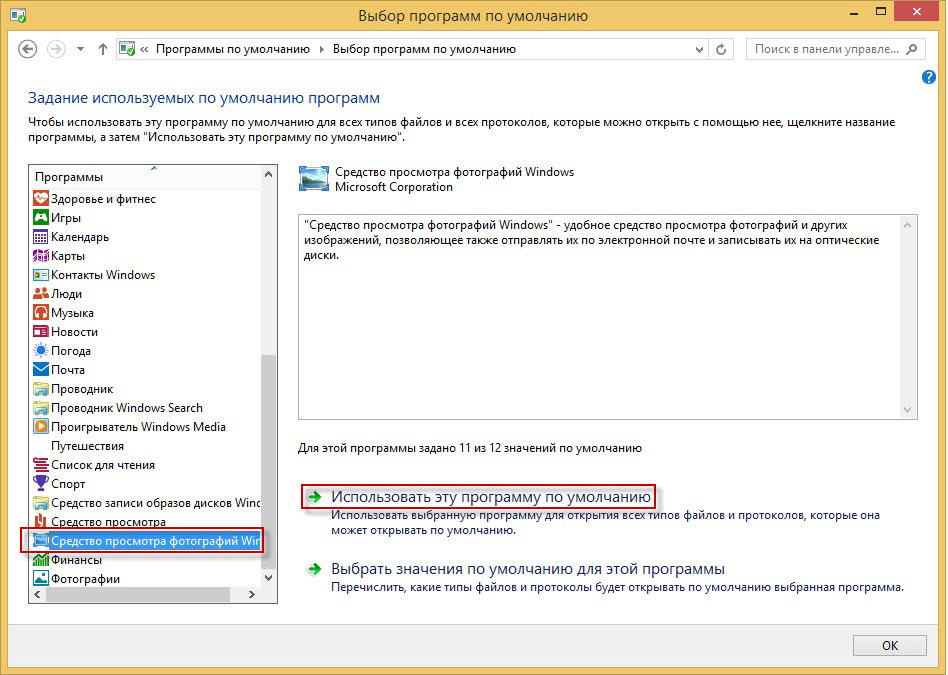
Чтобы в Windows 8.1 изменить программу, используемую по умолчанию для открытия видео и музыкальных файлов, необходимо сделать следующее:
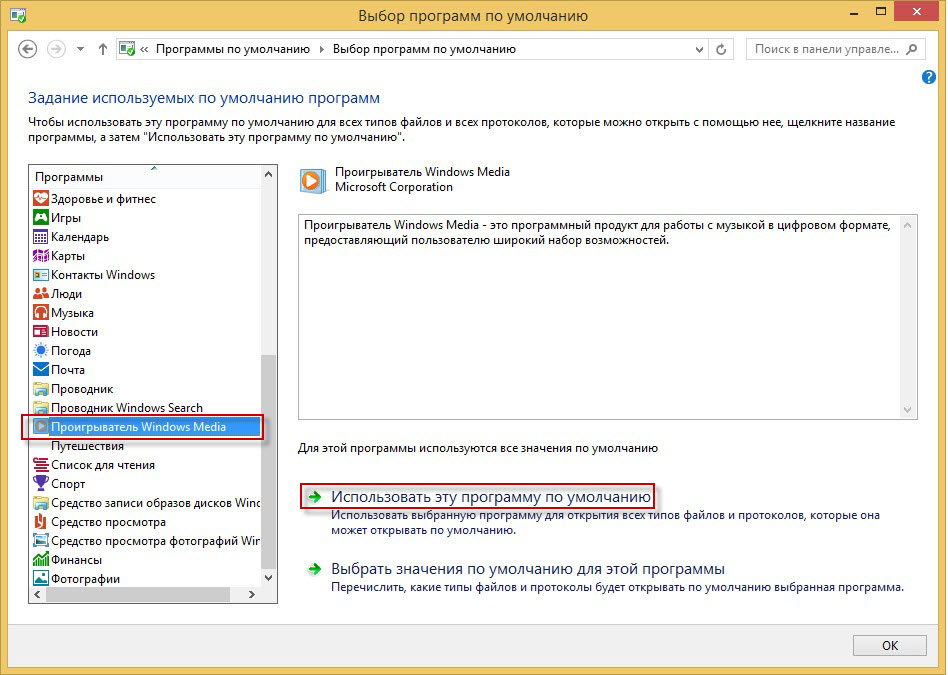
Идем в “Пуск” – “Панель управления” – “Программы по умолчанию” – “Задание программ по умолчанию”. Затем в левой колонке выделяем “Проигрыватель Windows Media” – справа жмем “Использовать эту программу по умолчанию” – “ОК”:
P.S. Если у вас установлена операционная система Windows 10 и вы хотите открывать фотографии и картинки через стандартное “Средство просмотра фотографий Windows” — читайте вот эту мою статью.
Источник: blogsisadmina.ru
Изменение или установка программ и приложений по умолчанию на Windows 8.1

Одна из распространенных вещей, которые мы делаем, — это установить приложения по умолчанию, с которыми мы хотели бы открыть файлы. Обычно мы устанавливаем браузер по умолчанию, видеопроигрыватель по умолчанию и так далее. В этом сообщении я покажу вам, как изменить программы по умолчанию в Windows 8.1. Это очень легко изменить, я просто экономя время, показывая, где находятся опции, поэтому его будет намного легче найти.
Изменение приложений по умолчанию в Windows 8.1
Следуй этим шагам
- Нажмите кнопку «Пуск» и введите «Настройки ПК».

- Выберите Настройки ПК и в настройках ПК выберите » Поиск и приложения “.

- Теперь под » Поиск и приложения»Выберите« По умолчанию ».

- В разделе «По умолчанию» вы найдете различные варианты изменения программ по умолчанию, таких как веб-браузер, электронная почта, музыкальный проигрыватель, видеоплеер, просмотр фотографий и т. Д., Которые показаны на изображении ниже.

- Теперь просто нажмите Выберите значение по умолчанию и выберите из списка.
Теперь предположим, что вы хотите изменить ассоциацию файлов по умолчанию для определенного расширения. В этом случае вам нужно немного прокрутить список. Вы найдете что-то, называемое «Приложения по умолчанию по типу файлов».

Просто выберите нужное расширение и выберите из списка. Единственный недостаток, делающий это таким образом, заключается в том, что нет возможности просматривать и выбирать нужное приложение. Вот несколько примеров, если вы хотите их увидеть.

Надеюсь, вы найдете этот отзыв полезным. Если у вас есть какие-либо вопросы, не стесняйтесь спрашивать в разделе наших комментариев.
Читать: Как изменить браузер или программы по умолчанию в Windows 10.
Популярная тема
Попросите HTG: установка дополнений XBMC, сокращение видео для мобильного воспроизведения, автоматическое изменение принтера по умолчанию

Это снова спросит HTG время недели; на этой неделе мы помогаем читателям устанавливать дополнения XBMC, сокращать видео для своих мобильных устройств и автоматически менять принтеры по умолчанию для своего нового местоположения.
Из окна подсказок: быстрое изменение размера Windows, изменение местоположения загрузки по умолчанию, обжарка кофе DIY

Раз в неделю мы выгружаем почтовый ящик для читателей и делитесь с вами удобными советами читателей. На этой неделе мы смотрим на быстрое изменение размеров окон одним щелчком мыши, изменение каталога загрузки по умолчанию в Windows и некоторые советы по обжариванию кофе.
Новичок Geek: установка программ по умолчанию в Windows 7 и Vista

Если вы когда-либо устанавливали программу и вдруг обнаруживали определенные типы файлов, открывающиеся с ней, а не то, что у вас было раньше, это может быть запутанным и раздражающим. Сегодня мы рассмотрим, как вы можете контролировать, какие приложения открывают определенные типы файлов на вашем компьютере.
Установка или изменение медиа-проигрывателя по умолчанию в Windows 10

Вы можете легко установить или изменить медиаплеер по умолчанию в Windows 10, если вы предпочитаете использовать другое программное обеспечение медиаплеера в качестве вашего музыкального и видеоплеер.
Изменение каталога файлов программ по умолчанию в Windows 10/8/7

Узнайте, как изменить установочные или установочные директории или папки по умолчанию в Windows, чтобы программное обеспечение автоматически устанавливалось в нем.
Источник: ru.begin-it.com